Roku에서 Hulu가 작동하지 않는 경우, 장치를 재설정해야 합니다. 다음 단계는 TV와 Roku 스트리밍 장치(있는 경우)의 플러그를 뽑는 것입니다.
Roku에서 Hulu가 작동하지 않는 경우, Hulu 앱을 다시 설치하거나 Wi-Fi 라우터를 재설정해 보세요. 인터넷 연결 속도가 느리면 Roku에서 TV로 동영상 영상을 스트리밍하기 어려울 수 있습니다.
Roku는 SD 자료의 경우 3.0Mbps 이상, HD 자료의 경우 9.0Mbps 이상의 다운로드 속도를 권장합니다.
Hulu가 Roku에서 작동하지 않으면 어떻게 해야 하나요?
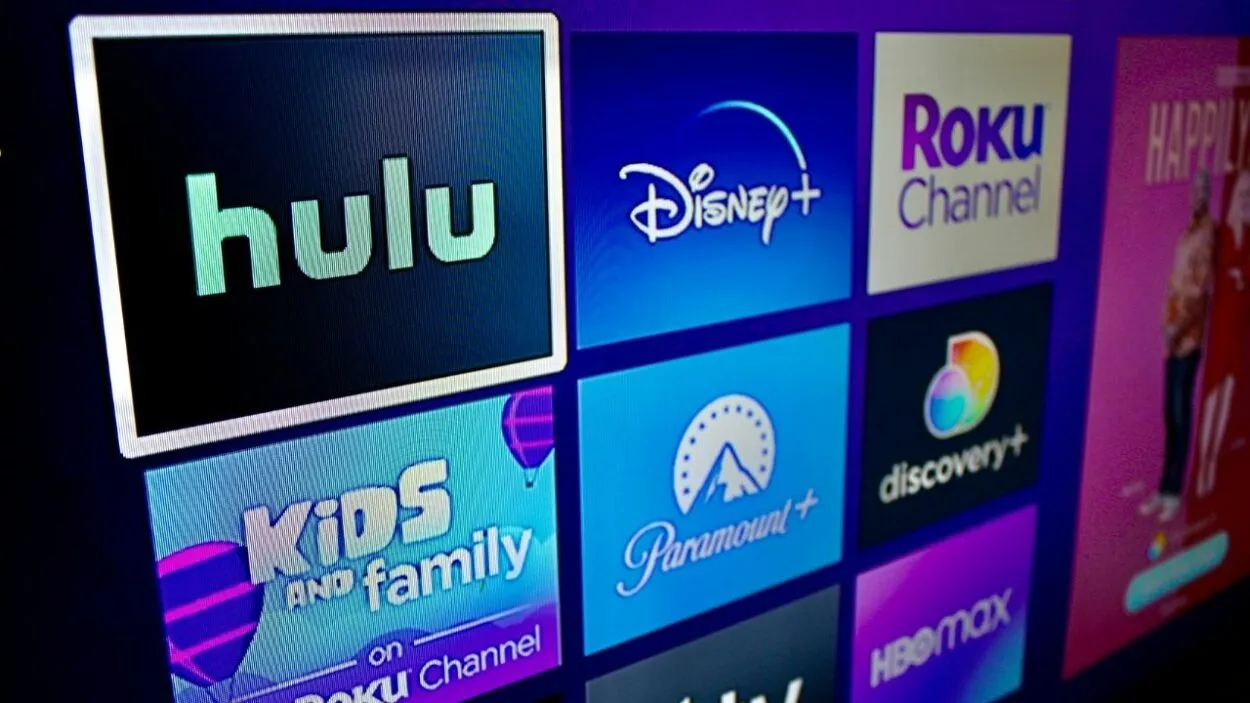
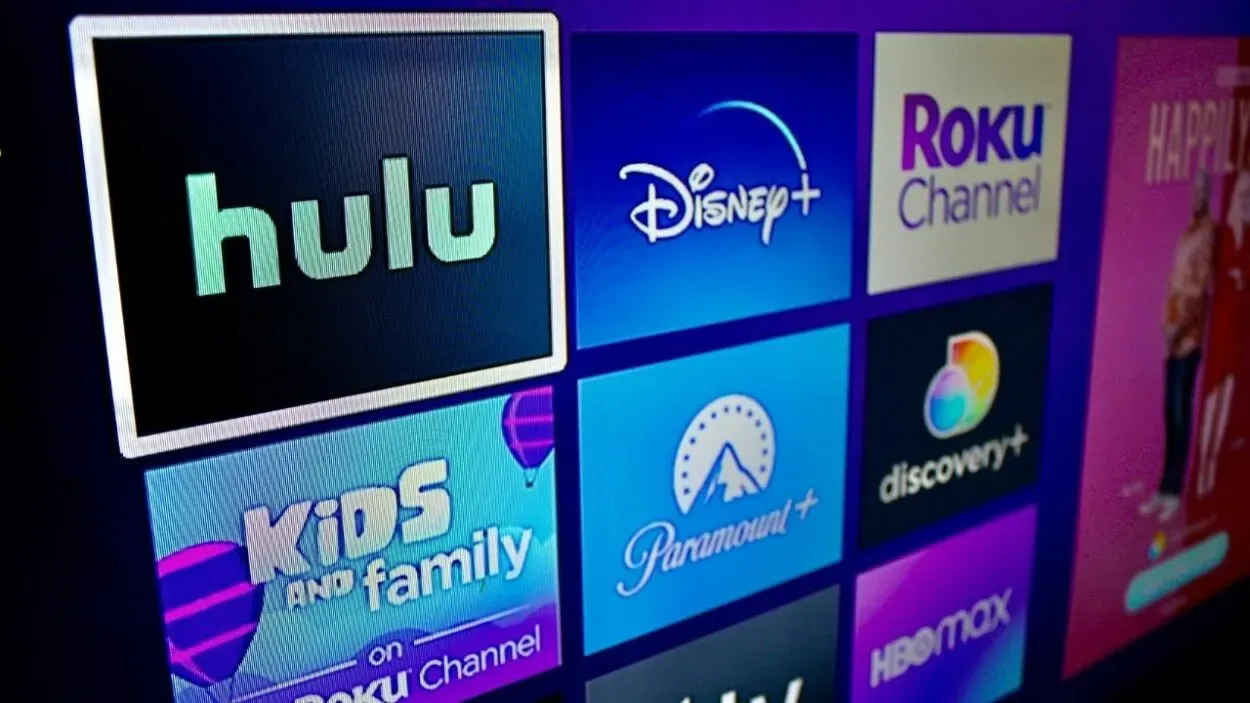
What to do if Hulu does not work on Roku?
Roku 장치에서 Hulu가 작동하지 않는 경우 Roku 장치를 재시작하거나, Hulu를 다시 설치하거나, 하드웨어 및 Hulu 앱을 업데이트하거나, Roku 장치를 공장 초기화할 수 있습니다.
또한, 서비스 중단이 발생하면 Roku Hulu 문제를 해결하기 위해 할 수 있는 일이 거의 없으므로 중단 여부를 모니터링하세요.
아래에는 Roku에 액세스할 수 없는 경우 시도해 볼 수 있는 몇 가지 해결 방법이 포함되어 있습니다.
설정을 사용하여 Roku 장치 재설정
Roku를 재시작하면 Hulu 문제가 해결될 수 있습니다. 설정을 통해 Roku 장치를 갱신하는 방법은 아래에 설명되어 있습니다:
- Roku 홈페이지를 방문합니다.
- 지금 설정으로 이동합니다.
- 전원으로 내려갑니다.
- 한 번 더 내려가 시스템 재시작을 선택합니다.
- 다음에 다시 시작 옵션을 선택합니다.
Roku 재시작
Roku를 재시작한 후 Hulu가 작동하는지 확인하세요.
Roku 장치 캐시 지우기
Roku 장치에서 캐시를 지우면 Hulu 앱의 문제를 해결할 수 있습니다. Roku 장치에서 스토어를 삭제하려면 다음 버튼 조합을 눌러야 합니다.
- Roku 리모컨의 홈 버튼을 다섯 번 누릅니다.
- 위로 버튼을 한 번 누릅니다.
- 되감기 및 빨리 감기 버튼을 두 번 누른 다음 위쪽 버튼을 한 번 더 누릅니다.
잠시 후 Roku 스틱 또는 TV가 다시 시작됩니다. Roku가 다시 작동한 후 Hulu 문제가 해결되었는지 확인하세요.
Roku 지원 장치
이전 Roku 장치에서는 Hulu를 사용할 수 없습니다. 구형 Roku 장치에서 Hulu를 다운로드하려고 하면 다운로드할 수 없습니다.
아래 목록에서 사용 중인 Roku 장치가 Hulu를 지원하는지 확인하세요.
| 장치 | 지원되는 장치 |
| Roku Ultra | 예 |
| Roku 프리미어 및 프리미어+ | 예 |
| Roku Express 및 Express+ | 예 |
| Roku 3 및 4 | 예 |
| Roku 2(모델 4210X) | 예 |
사용 중인 Roku 장치가 위에 나열되어 있지 않은 경우 이 공식 페이지에서 Hulu와 호환되는 Roku 장치를 찾아보세요. 이 페이지에는 Hulu를 지원하는 Roku 장치 목록이 포함되어 있습니다.
Hulu 서버를 사용할 수 없는지 확인
Roku에서 Hulu가 여전히 작동하지 않는 경우 Hulu 서버가 다운되지 않았는지 확인하세요.
노트북이나 스마트폰과 같은 다른 장치에서 Hulu를 사용할 수 없는지 확인할 수도 있습니다.
이 경우 서버가 다시 켜질 때까지 기다리기만 하면 됩니다.
트위터와 같은 소셜 미디어에서 해당 웹사이트를 팔로우하면 팔로워에게 Hulu 스트리밍이 재개되는 시점을 알려줄 수 있습니다.
웹사이트가 다운되지 않은 경우 다음 방법을 시도하여 Roku에서 Hulu가 작동하지 않는 이유를 알아보세요.
Roku에 Hulu 앱 재설치
Roku에서 Hulu가 작동하지 않을 때 가장 좋은 방법은 Hulu 앱을 다시 설치하는 것입니다. Roku 장치에 Hulu를 다시 설치하면 이 문제를 해결할 수 있습니다.
- Roku TV 또는 Roku Stick에서 Hulu를 제거하려면 채널 삭제를 선택하세요.
- 홈으로 돌아가서 설정을 선택합니다.
- 이제 전원으로 이동하여 시스템 재시작을 선택한 다음 다시 시작을 클릭합니다.
- Roku 장치가 재시작된 후 Hulu 채널을 다시 추가합니다.
- 지금 Roku TV가 Hulu를 지원하는지 확인하세요.
Roku OS를 업데이트해야 합니다.
이 문제를 해결하려면 설정 메뉴에서 새로운 Roku OS 업그레이드가 있는지 확인하세요.
설정 메뉴에 액세스하려면 리모컨의 홈 버튼을 누르고 시스템이 표시될 때까지 위아래로 스크롤합니다.
시스템을 선택한 다음 시스템 업데이트를 선택합니다.
최신 펌웨어를 유지하려면 Roku를 자주 업데이트해야 합니다. 이렇게 하면 Hulu 앱이 TV에서 계속 작동할 수 있습니다.
업데이트하는 동안 Hulu 앱의 변경 사항을 확인해야 합니다. 이전 버전은 현재 사용 중인 Roku OS에서 제대로 작동하지 않을 수 있습니다.
인터넷 연결 속도가 얼마나 빠르나요?


Check the internet connection if Roku is not working properly.
모든 스트리밍 서비스가 제대로 작동하려면 빠르고 안정적인 인터넷 연결이 필요합니다. 인터넷 연결이 약하거나 느리면 Roku 장치에서 스트리밍하는 동안 문제가 발생할 수 있습니다.
Hulu의 최소 인터넷 연결 요구 사항이 무엇인지 알고 싶으신가요?
Hulu는 SD 콘텐츠의 경우 최소 2Mbps, 1080 풀 HD 자료의 경우 7Mbps 이상이 필요합니다.
Roku는 SD 콘텐츠의 경우 3Mbps, HD 콘텐츠의 경우 9Mbps가 필요합니다.
따라서 SD 화질로 동영상을 재생하려면 최소 5Mbps가 필요합니다(SD를 원하는 경우, 그렇지 않은 경우 하늘이 한계입니다).
인터넷 연결 속도가 느리나요? 이유를 아시나요?
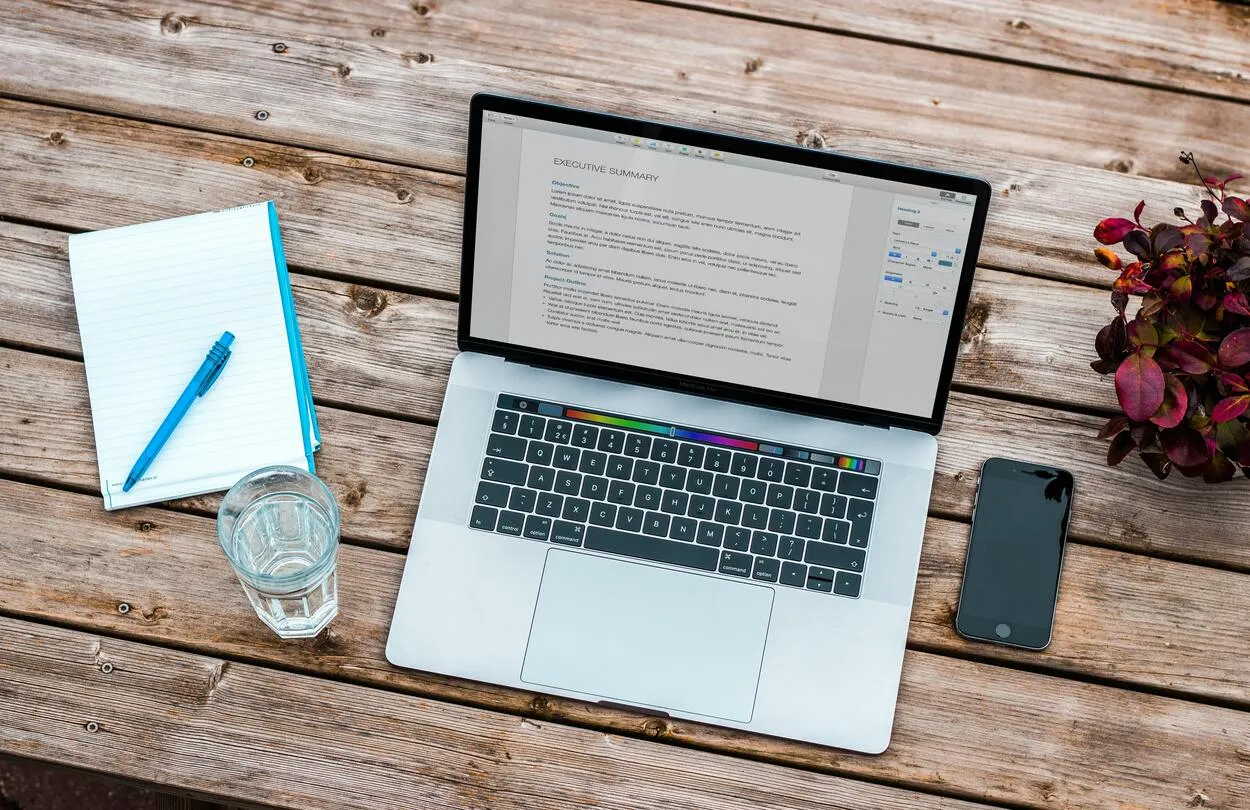
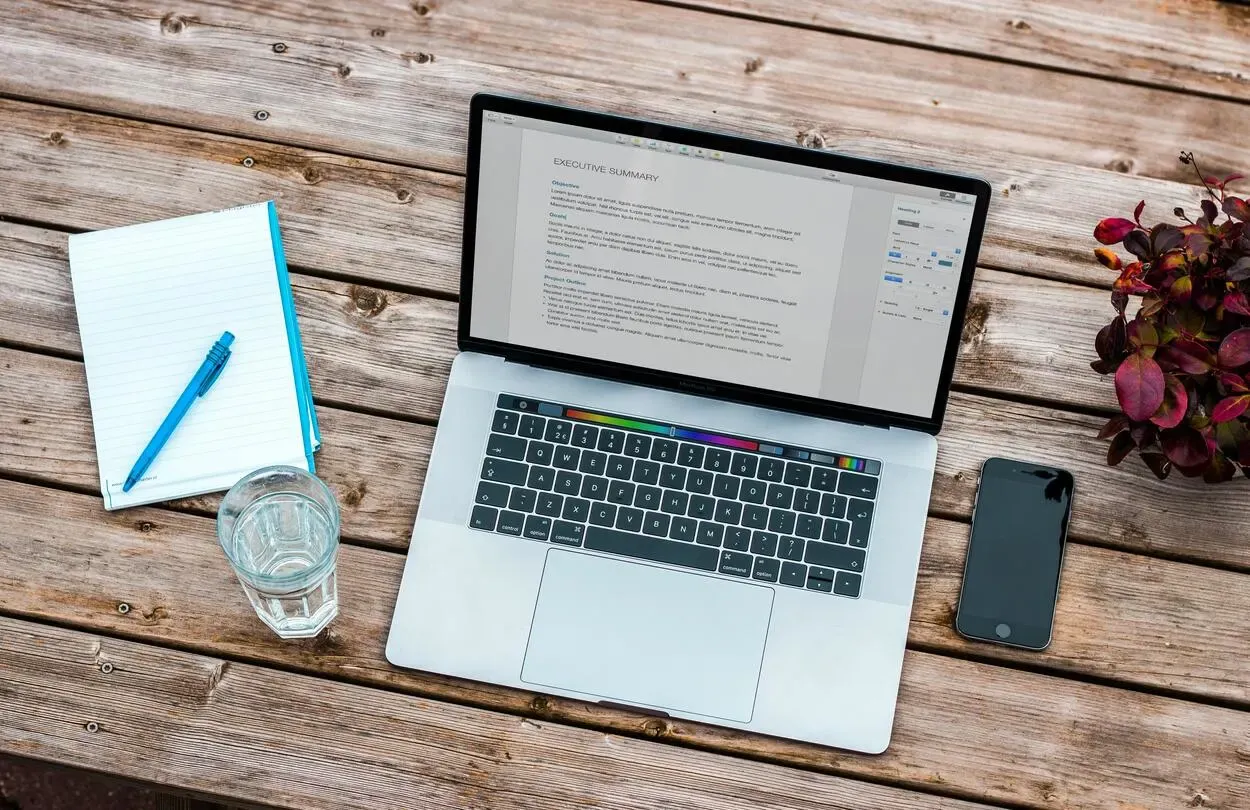
Two of the most common causes of poor Internet connectivity are spyware and viruses.
다음은 인터넷 연결이 느려지는 몇 가지 원인입니다:
- 가젯이 네트워크 장치에서 너무 멀리 떨어져 있습니다. 가까이 가져가서 연결이 개선되는지 확인하세요.
- 라우터가 작동하지 않는 경우 인터넷 서비스 제공업체에 문의해야 합니다.
문제 해결
Roku에서 Hulu 재생 문제가 발생하면 문제를 해결해야 합니다. 문제 해결을 시작하려면 Roku의 플러그를 뽑고 몇 분 정도 기다리세요.
다시 연결하고 설정으로 이동합니다. 시스템 설정으로 이동하여 전원 옵션을 선택합니다. 시스템 재시작 탭을 선택하는 동안 기다립니다. 이제 Roku Hulu 앱을 다시 시작하세요.
네트워크 라우터 재부팅
Hulu가 Roku TV에서 작동하지 않는 또 다른 이유는 네트워크 연결이 느리기 때문입니다. 또한 Roku의 오디오 지연이 원인일 수도 있습니다.
디즈니플러스, 유튜브, 넷플릭스, 스펙트럼 TV 등의 다른 채널이 작동하지 않는다면 네트워크에 문제가 있는 것이 분명합니다. 하지만 다른 채널이 작동한다면 네트워크가 문제일 가능성은 거의 없습니다.
어쨌든 네트워크 라우터를 다시 시작해보실 수 있습니다. 라우터의 플러그를 뽑고 1분 정도 기다립니다.
그런 다음 Wi-Fi가 켜져 있는지 확인하고 Roku TV 또는 Roku 스트리밍 스틱을 사용하여 Hulu에 액세스해 보세요.


자주 묻는 질문
Roku에서 Hulu 앱이 작동하지 않는 이유는 무엇인가요?
Roku에서 Hulu가 작동하지 않는다면 장치 호환성 문제, 오래된 소프트웨어, 서버 문제, 캐시 파일 손상 또는 느린 네트워크 때문일 수 있습니다.
장치 호환성 확인, Hulu 앱 업그레이드, Hulu 삭제 및 재설치, Roku 장치 전원 껐다 켜기, 네트워크 문제 해결 등을 통해 문제를 해결할 수 있습니다.
Roku에서 Hulu를 최신 상태로 유지하려면 어떻게 하나요?
Hulu 업데이트를 받으려면 홈 화면으로 이동하여 메뉴 목록의 앱 > 스토어 > 메뉴(세 줄) > 앱 업데이트 > Hulu를 선택한 후 옆에 있는 업데이트를 터치하세요.
Hulu가 왜 나를 Roku에서 삭제하나요?
다시 로그인해 보세요.
인증 실수 또는 결함으로 인해 앱에서 사용자를 인증된 서비스 사용자가 아니라고 판단하여 로그아웃하거나 부팅할 수 있습니다. 이 경우 앱에서 로그아웃하지 않은 경우 Hulu 계정에서 로그아웃했다가 다시 로그인해 보세요.
결론
- Roku 기기를 재시작하면 Hulu 문제가 해결될 수 있습니다. Roku에서 Hulu가 작동하지 않을 때 가장 좋은 방법은 Hulu 앱을 다시 설치하는 것입니다.
- 노트북이나 스마트폰과 같은 다른 기기에서 Hulu를 사용할 수 없는지 확인하고 서버가 다시 활성화될 때까지 기다릴 수도 있습니다.
- Hulu가 제대로 작동하려면 빠르고 안정적인 인터넷 연결이 필요합니다. 인터넷 연결이 약하거나 느리면 Roku 장치에서 스트리밍하는 동안 문제가 발생할 수 있습니다.
- 최신 펌웨어를 유지하려면 Roku를 자주 업데이트하세요. 이전 버전은 현재 사용 중인 Roku OS에서 제대로 작동하지 않을 수 있습니다.
- Roku는 SD 콘텐츠의 경우 최소 3Mbps, 1080 풀 HD 자료의 경우 7Mbps 이상의 속도를 요구합니다.
- 가젯이 네트워크 장치에서 너무 멀리 떨어져 있는 경우 연결 상태를 개선하기 위해 가까이 가져가 보세요.
기타 도움말
- iPhone을 삼성 TV의 리모컨으로 사용하는 방법(리모컨 대안)
- Honeywell T9와 T10의 차이점은 무엇인가요?
- 에어팟을 삼성 TV에 연결하는 방법 (간단한 솔루션)
